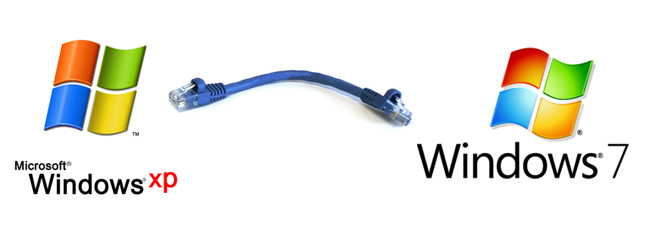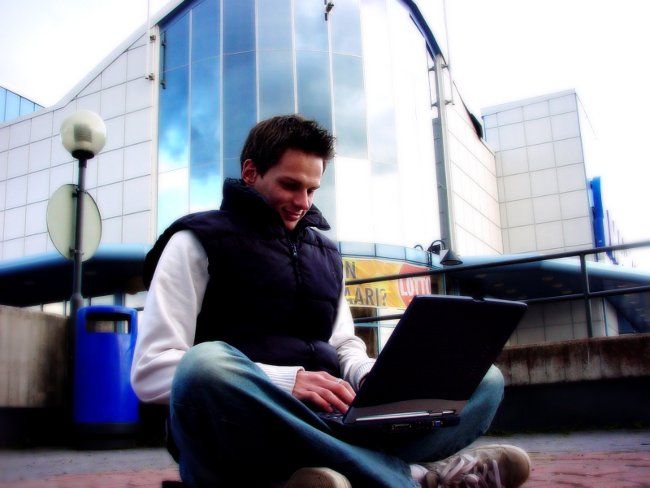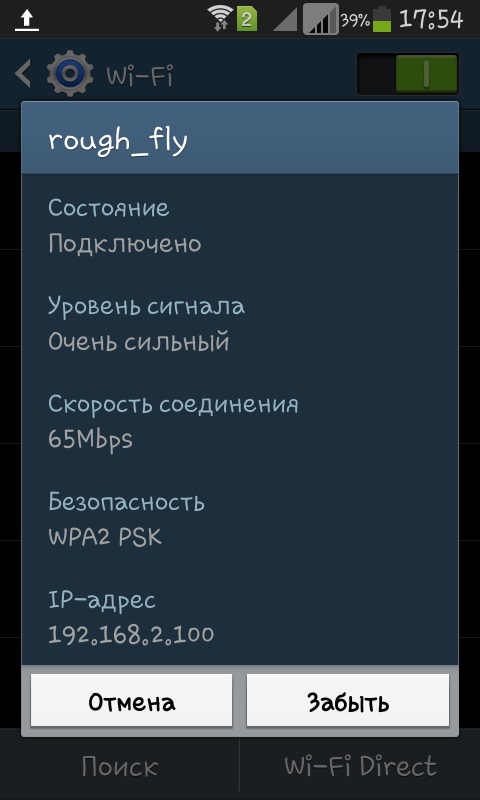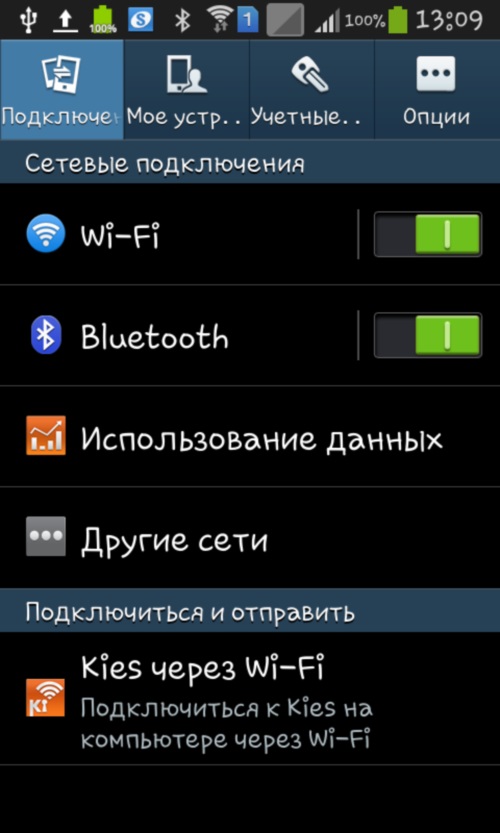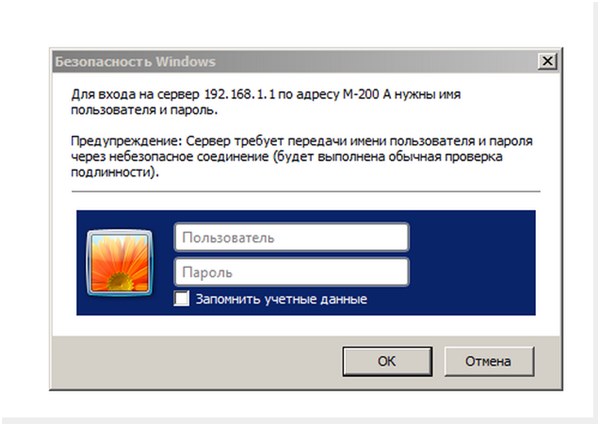Yönlendiriciyi evde nasıl yapılandırırım?

Artan sayıda mobil cihazlaWi-Fi modülleri ile donatılmış ve yönlendiricilerin popülerliğini arttırmıştır. Bir kafede veya konferans salonlarında kablosuz bağlantı varlığı önceden lüks olarak görülüyorsa, artık bir daire dahil neredeyse her yerde kullanılabilir. Geleneksel olarak, yönlendiricinin kurulmasının oldukça karmaşık bir görev olduğuna ve bir uzman tarafından ele alınması gerektiğine inanılmaktadır, ancak durum böyle olmaktan uzaktır.
Için ihtiyacınız olan her şeyevde bir kablosuz bağlantı noktası yapılandırın, aslında bir yönlendirici, dizüstü bilgisayar veya PC, bir yama kablosu bulunan bir ağ kablosu, bir Wi-Fi sinyali alabilen herhangi bir cihaz ve sağlayıcıdan gelen ana kablo.
Evde bir WiFi yönlendirici nasıl bağlanır
Yani, yapmanız gereken ilk şey,yönlendiricinin kendisini güç ağına bağlayın ve ayrıca yönlendiricinizde sağlayıcınızın şebeke kablosuyla WAN bağlantı noktasına (genellikle farklı renkli işaretli veya imzalı) bağlanın. Bir sonraki adımda, yönlendirici ve PC'nizi bir yama kablosu ile bağlarız, bir yuva kablosu bulunmazsa dahil edilmelidir, sonra herhangi bir bilgisayar mağazasında kolayca satın alınabilir.
Bir Megafon veya Asus yönlendirici nasıl bağlanıreylemlerin algoritması pratik olarak her yerde özdeş olduğundan, hiçbir şeyden çok farklı değildir. Şimdi bir sonraki aşamayı analiz edelim - ağın yönlendiriciye nasıl bağlanacağı. Fiziksel olarak iki cihaz bağladık - bir PC ve bir yönlendirici. Şimdi bilgisayarınızın ağ kartını yapılandırmanız gerekmektedir.
Kural olarak, yönelticiye verilen talimatlarIP adresi, örneğin, 192.168.0.1 veya benzer bir şey. Talimatlarda bu bilgiyi bulamadıysanız, "Ağ Bağlantıları" na gidin, "Yerel Alan Bağlantısı" nı seçin ve kısayol üzerinde sağ tıklayın - açılır menüden "Durum" u tıklayın.
Görüntülenen pencerede düğmeye basmanız gereklidirDaha ayrıntılı bilgi için "Ayrıntılar". Sunulan veriler arasında yalnızca bir satırla ilgilendik - Temel Ağ Geçidi - bu yönlendiricinin adresi. Bir sonraki adımda, daha fazla yapılandırma için yönlendiricinin yönetim paneline girmek için tarayıcının adres çubuğuna IP adresini girin. Bununla birlikte, yönlendirici ile bağlantıyı yapılandırmadan önce, bunun için bizim bilgisayarımızı hazırlamalısınız.
Yine, "Connect toyerel ağ "sağ tıklatın, şimdi" Özellikler "öğesini seçin. Açılan pencerede Internet Protokolü TCP / IP hattını seçip özelliklere tekrar tıklayın. Ayrıca, ortaya çıkan pencerede sağlayıcıdan İnternet'e erişim ayarlarınız varsa listeye kopyalanmalıdırlar. Ardından, "Otomatik olarak IP Al" ve "Otomatik DNS Al" onay kutularını işaretleyin.
Yönlendiriciyi kendiniz nasıl konfigüre edebilirsiniz?
Şimdi en zor aşama,cihazı. Öncelikle yönlendiricinin yönetim panelindeki WAN sekmesine gidin. PC'nizdeki tüm İnternet bağlantı ayarlarının "Varsayılan" olduğu (yani, IP otomatik olarak atandı) olduğu durumda, "Tür bağlantısı" kutusunda DHCP değerini seçin. Aksi takdirde, IP adresini ve DNS sunucusunu tıpkı daha önce bilgisayarda olduğu gibi kaydetmelisiniz.
Eh, şimdi bizim yönlendirici bağlı olmalıdırInternet'e bağlamak için WiFi'yi dağıtacak şekilde yapılandırmaya devam ediyor. Bunu yapmak için Kablosuz sekmesine gidin, Etkin noktasını işaretleyin ve SSID penceresinde ağın adını yazın. Ardından, protokolü ve veri kanalı numarasını seçin (otomatik bırakın). Tüm bu eylemler Güvenlik sekmesine gidildikten sonra, pencerede WPA2 veri şifreleme yöntemini seçin ve ağa erişmek için şifre belirleyin.
Çoğu zaman bu eylemler yeterlidir ve zatenInternet'e bir bilgisayardan veya bir WiFi modülü olan bir mobil cihaz üzerinden erişmeyi deneyebilirsiniz. Bununla birlikte, bazen bağlantı parametrelerini bilgisayarın yönlendiricisine ek olarak önermeniz gerekebilir. Bu durumda, TCP / IP özelliklerini tekrar açın, "Aşağıdaki IP adresini kullan" (DNS) seçeneğinin yanına onay işareti koyun.
Şimdi şu parametreleri yazıyoruz:
IP adresi 192.168.0.2,
Alt ağ maskesi 255.225.255.0, varsayılan ağ geçidi 192.168.0.1
Tercih edilen DNS sunucusu 192.168.0.1'dir.
Böyle manipülasyonlardan sonra İnternet kazanmalı.
Bu öneriler size yardımcı olmazsa, Bilgisayara bir WiFi yönlendirici nasıl bağlanır makalesine bakın.
Yazar: Vyacheslav Kinko